另外:点击我的头像关注后,私信回复关键词【图表】~
免费领?。?300套Excel高颜值图表模板
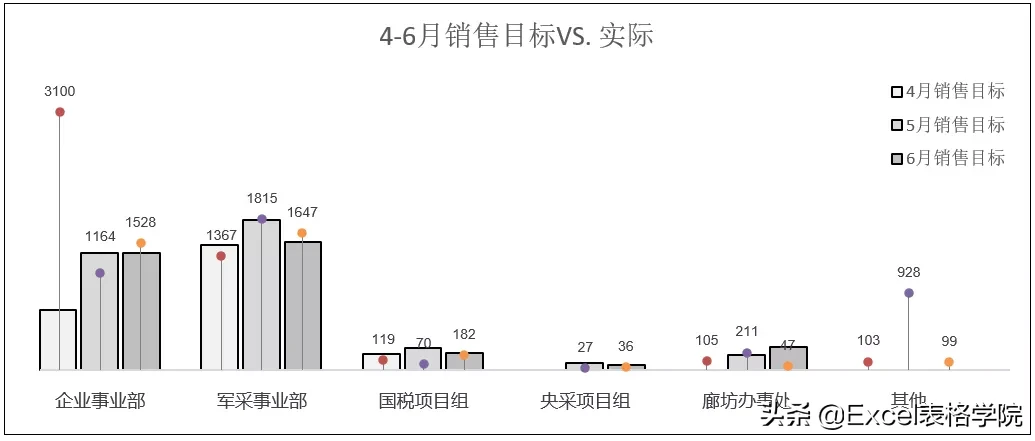
多组数据对比,如何在一张图上展示?
今天,图表营一位学员的问题很有代表性 。如下表所示 , 6个项目的4-6月的目标和实际销售额 , 如何清晰地展示到一张图上?
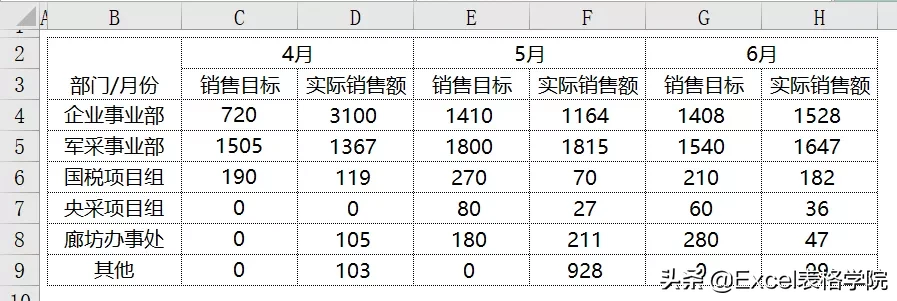
如果直接选择表格 , 插入柱状图,效果如下:
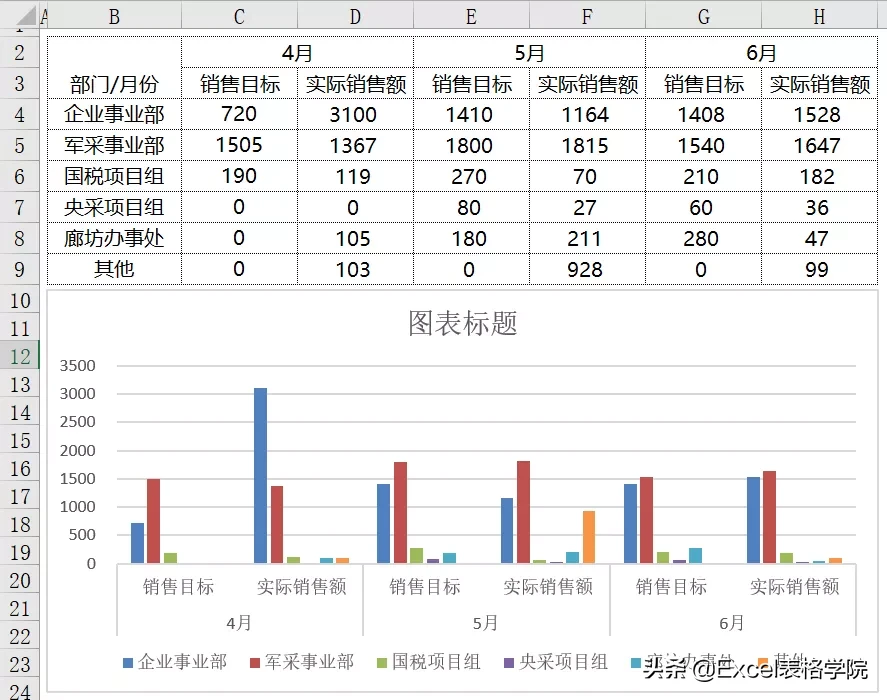
显然,目标与实际分离,每个月的数据分离,柱形图颜色太多,不易辨认 。
怎么办?下面教大家两种处理思路 。
01
按月展示目标与实际
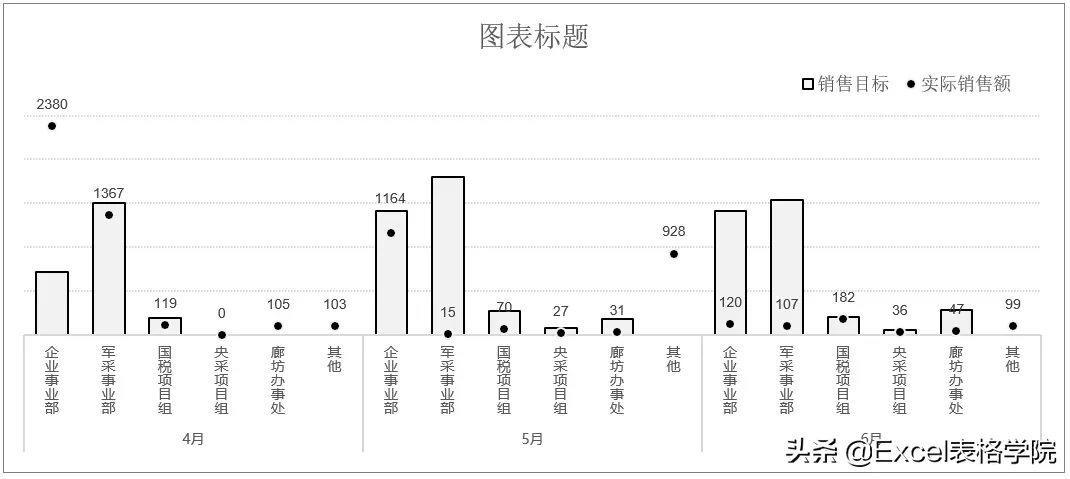
这张图,按月份展示各个项目的目标与实际销售额,其中目标值用柱状图 , 实际值用带数据标记的折线图(取消折线显示),只保留标记点 。
是不是看上去清爽多了?点在柱外,则超预期完成;点在柱内,则未能达标 。
首先,重新构造数据源:
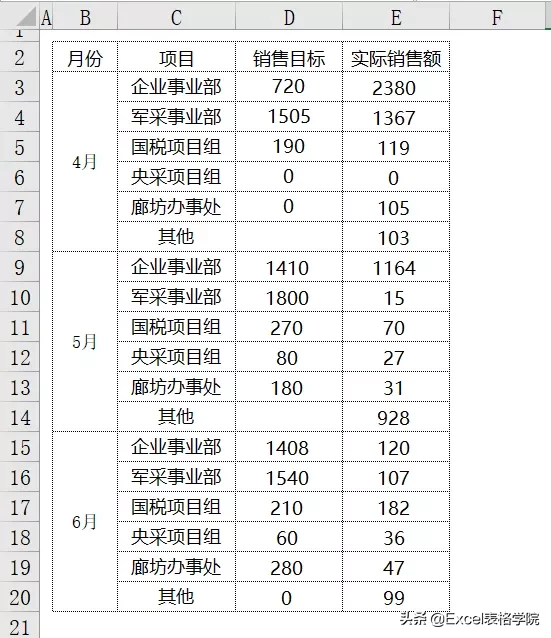
利用新的数据源,插入柱状图 , 注意这次选堆积柱状图 。然后,在更改图表类型中将实际销售系列修改为带数据标记的柱状图:
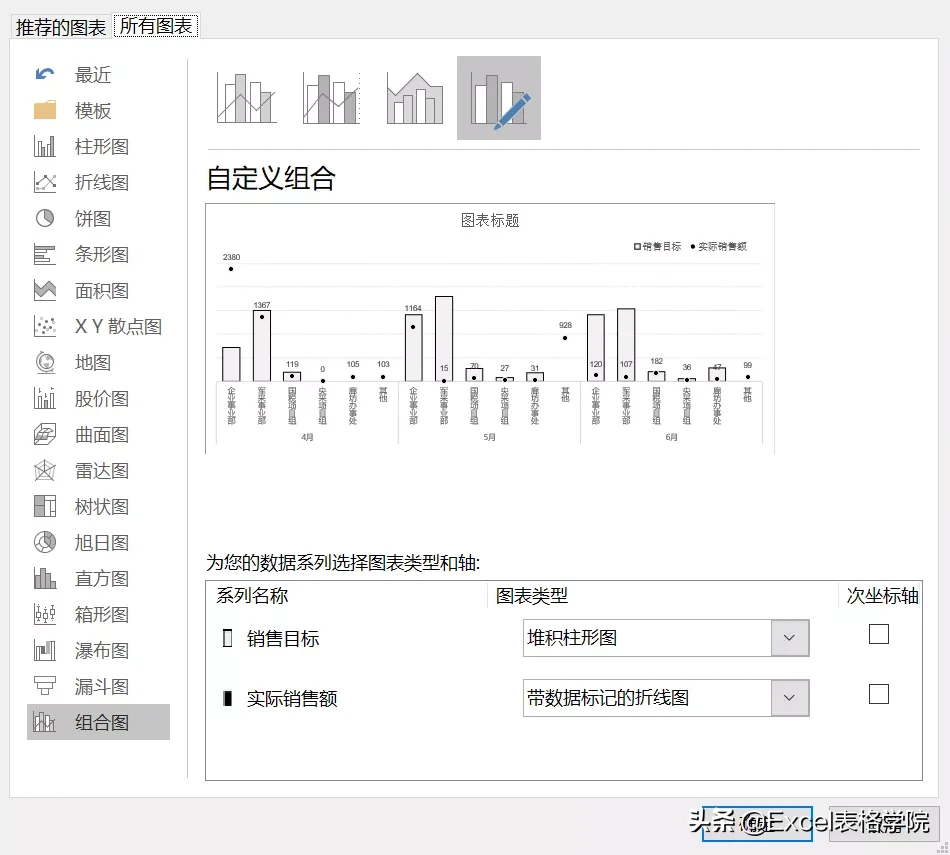
设置不显示线条 , 只保留标记点:
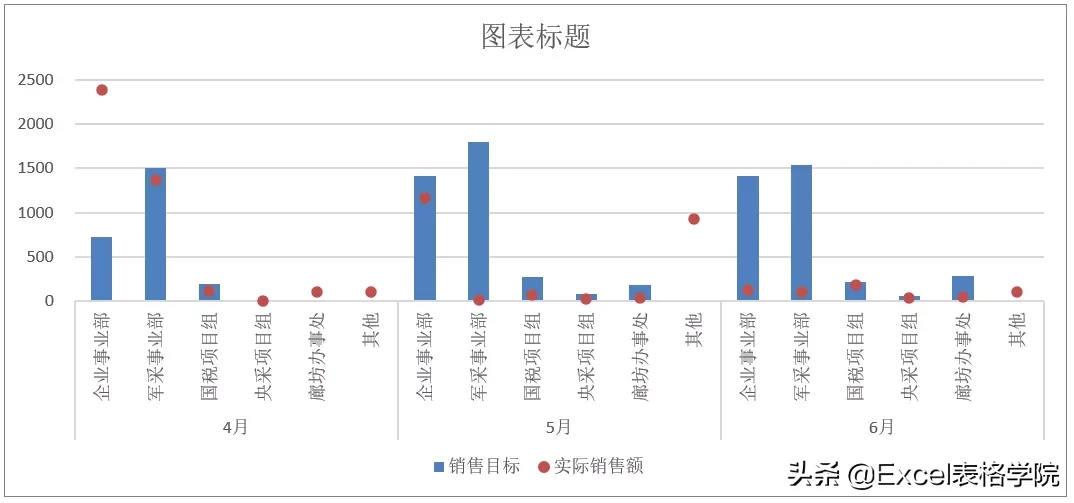
修改相关元素的格式(颜色、框线、文字方向等),优化如下:
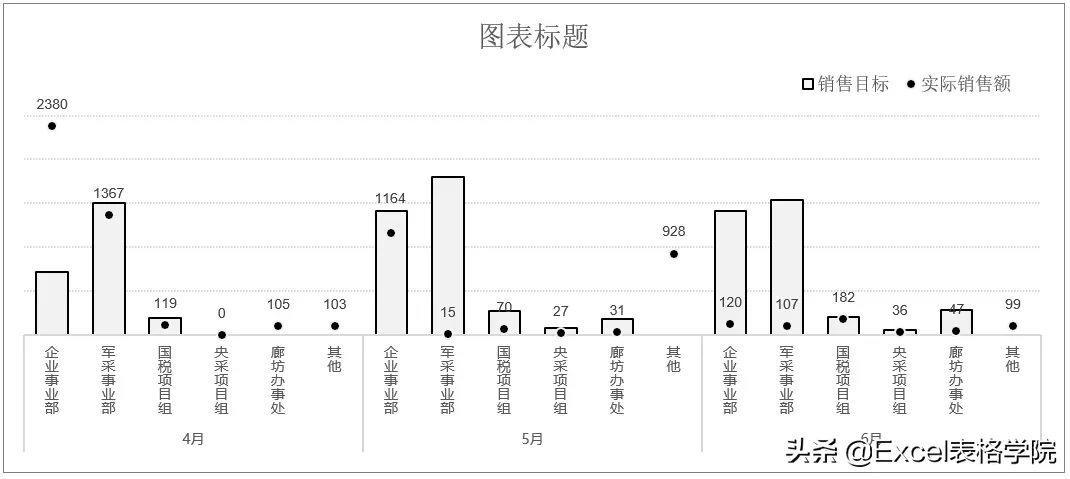
02
按项目对比4-6月数据
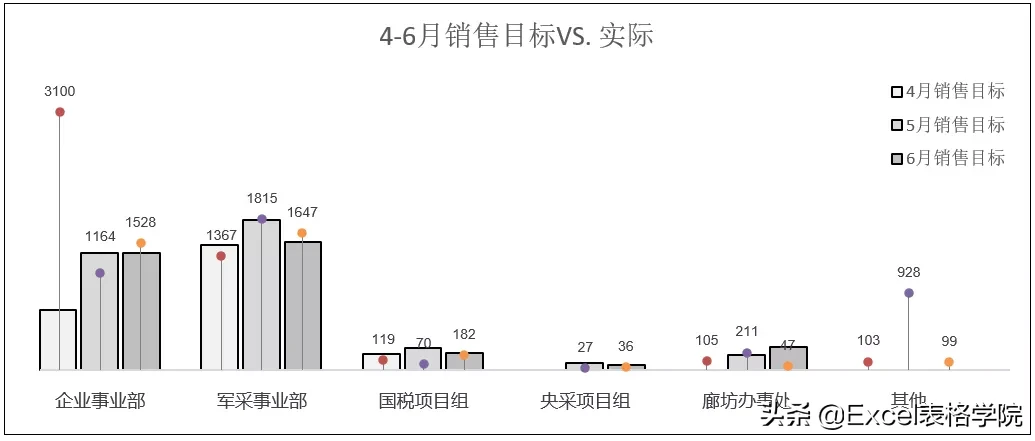
第2种处理思路是,站在项目视角,查看每个月的目标完成情况 。
同样是用柱状图表示目标 , 用数据标记表示实际销售额 。两张图看起来很像,但是要完成第2张图的难度就大了很多 , 需要很多技巧 。
首先是图表类型的选择,实际值如果选择带数据标记的折线图,最后的效果是这样的:
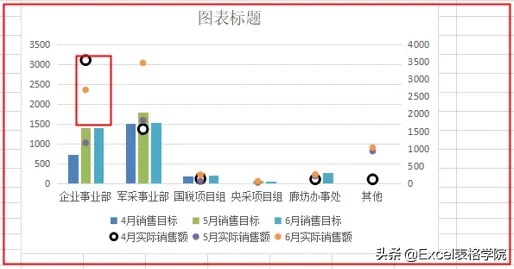
实际值的标记点全部在一条直线上,并没有像我们期望的对应每根柱子 。
所以,要选择散点图 。而散点图的制作,需要确定X、Y坐标,Y坐标即为实际值,但是X坐标需要计算:
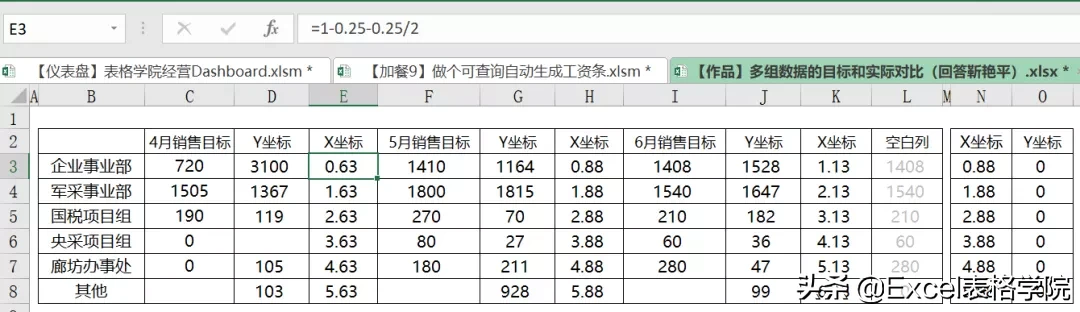
其次,为了让图上每个项目之间留有空白,我增加了一个空白系列,颜色设置为无色 。
然后是实际值标记点下方的线条 , 可以采用误差线技巧实现 。
【Excel图表中多组数据的对比,如何在一张图上展示更清晰?】最后,X轴上的项目名称,同样增加了一个散点系列 。底部的项目标签看似坐标轴标签,实际上是散点图的数据标签 。
最后的完成效果如下:
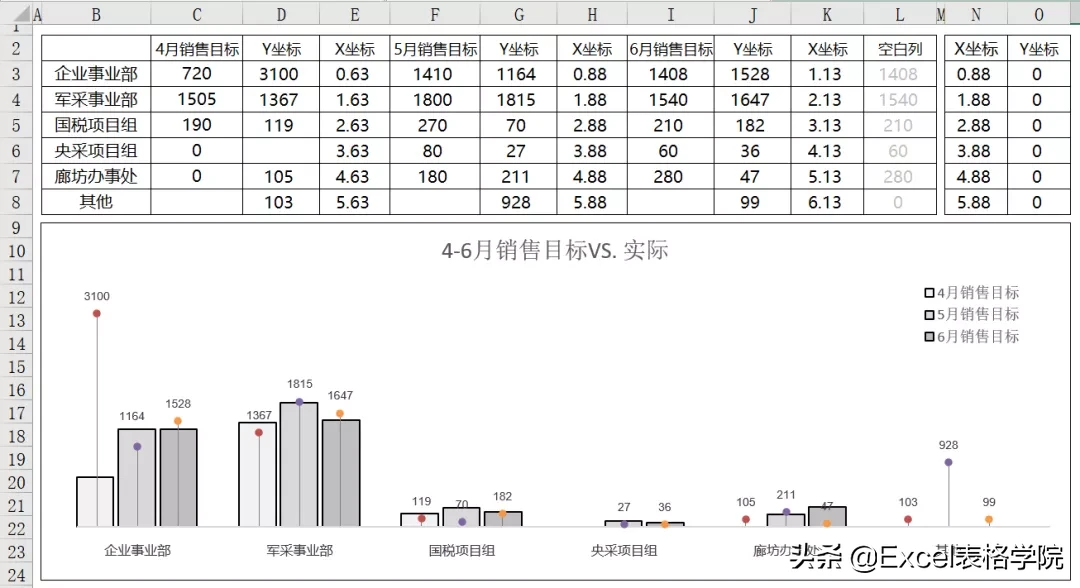
从这个案例可以看出,做图表好看并不是第1位,最重要的是清晰!一目了然!
另外:点击我的头像关注后,私信回复关键词【图表】~
免费领?。?300套Excel高颜值图表模板
